Mehrere Konfigurationen für Ihre Connect-Konten
Erfahren Sie, wie Sie Ihren verbundenen Konten gestatten können, ihren Käufern und Käuferinnen in verschiedenen Szenarien verschiedene Sätze von Zahlungsmethoden anzuzeigen.
Verwenden Sie diese Funktion, wenn Ihre Plattform dynamische Zahlungsmethoden verwendet und verschiedene Arten von Zahlungsmethoden für verschiedene Arten von Transaktionen oder verschiedene Rechnungsbeträge unterstützt. Dabei kann es sich beispielsweise um Abonnements oder einmalige Bezahlvorgänge handeln sowie um Rechnungen, die einen bestimmten Betrag überschreiten und mit „Jetzt kaufen, später bezahlen“ bezahlt werden können.
Neue Konfiguration für Zahlungsmethoden erstellenDashboard
Navigieren Sie im Stripe-Dashboard für Ihre verbundenen Konten zu den Einstellungen für Zahlungsmethoden. Hier können Sie Ihre übergeordneten Konfigurationen auf Plattformebene steuern. Ihre verbundenen Konten erhalten für jede übergeordnete Konfiguration eine untergeordnete Konfiguration, die Sie innerhalb der von Ihnen festgelegten Einschränkungen anpassen können.
Sie beginnen standardmäßig mit einer übergeordneten Konfiguration. Um eine zusätzliche Konfiguration zu erstellen, klicken Sie auf Neue Konfiguration hinzufügen und geben Sie einen Namen an.
So stellen Sie sicher, dass die zu aktivierende Konfiguration der Zahlungsmethoden im Dashboard active ist:
- Gehen Sie zu Ihren Einstellungen für Zahlungsmethoden.
- Klicken Sie im Abschnitt Konfigurationen für Zahlungen auf eine Zahlungsmethode und dann auf das Überlaufmenü () > Konfiguration verwalten.
- Aktivieren Sie unter Status der Konfiguration die Option Aktiv.
- Klicken Sie auf Änderungen speichern, um Ihre Aktualisierungen zu übernehmen.
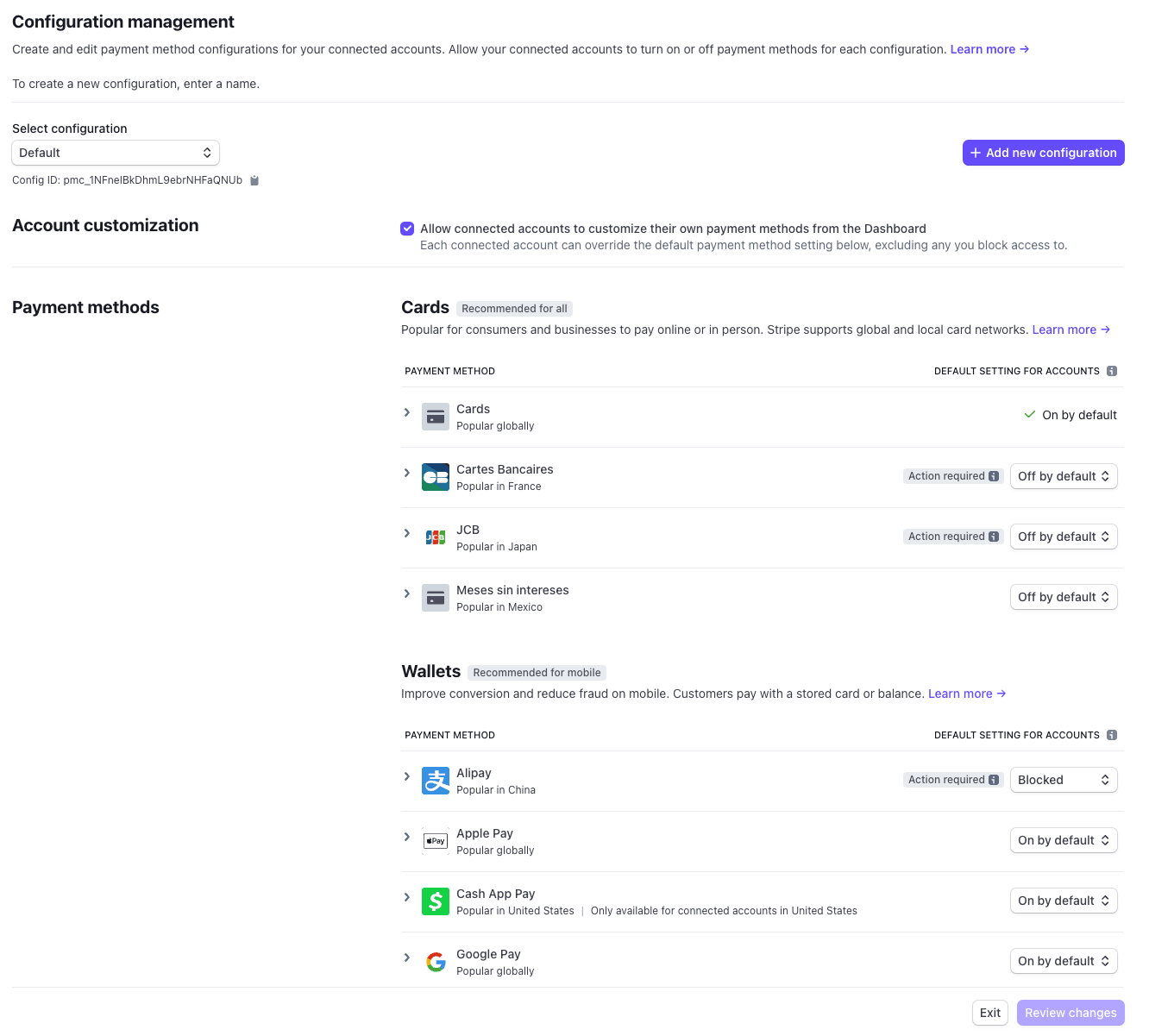
Standardstatus für jede Zahlungsmethode festlegenDashboard
Sie können die Standardeinstellungen für jede Zahlungsmethode auf Ihre neue übergeordnete Konfiguration anwenden und steuern, welche Anpassungen Ihre verbundenen Konten vornehmen können. Wählen Sie über das Dropdown-Menü die gewünschte Einstellung aus:
- Standardmäßig aktiviert: Die Zahlungsmethode ist standardmäßig aktiviert. Verbundene Konten können sie aktivieren und deaktivieren.
- Standardmäßig deaktiviert: Die Zahlungsmethode ist standardmäßig deaktiviert. Verbundene Konten können sie aktivieren und deaktivieren.
- Blockiert deaktiviert die Zahlungsmethode für alle verbundenen Konten. Verbundene Konten können sie nicht aktivieren, aber die Plattform kann dies für einzelne verbundene Konten außer Kraft setzen.
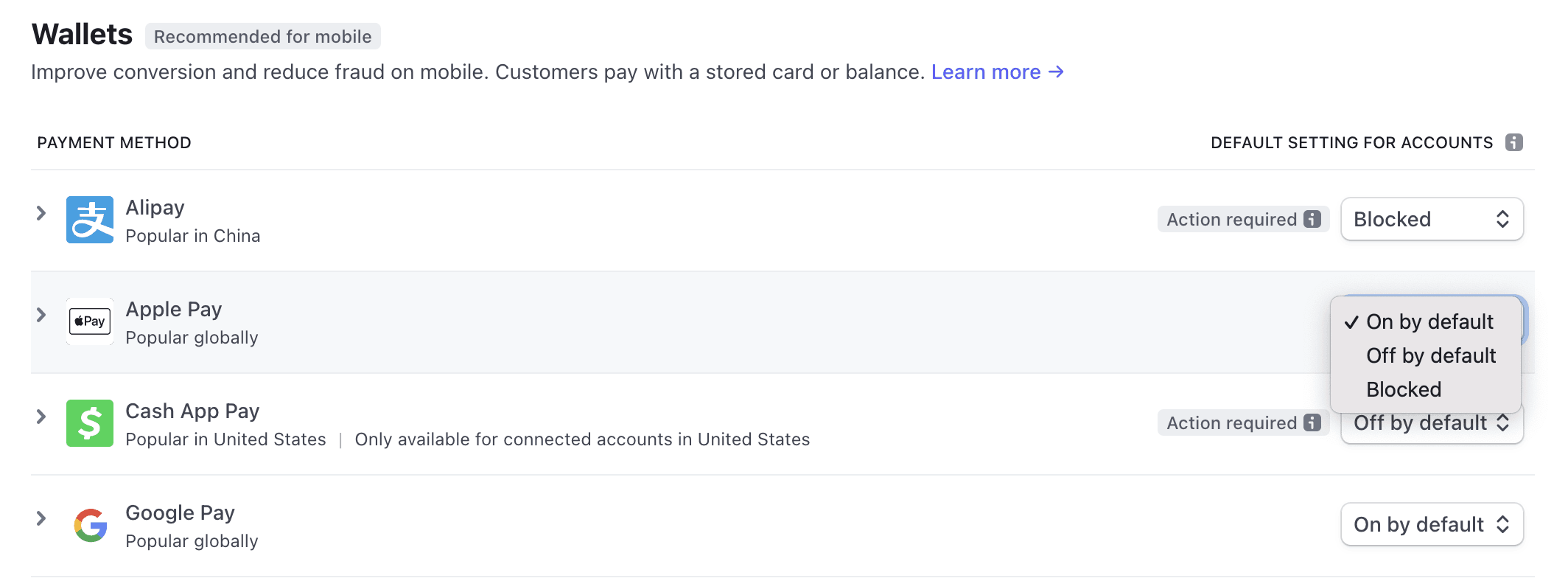
Ihren verbundenen Konten gestatten, ihre Zahlungsmethoden anzupassen
Verbundene Konten mit Zugriff auf das gesamte Stripe-Dashboard können Zahlungsmethoden aktivieren oder deaktivieren, wenn die Zahlungsmethode auf On by default oder Off by default festgelegt wurde. Ihren verbundenen Konten wird die neu erstellte untergeordnete Konfiguration in den Einstellungen für die Zahlungsmethoden angezeigt. Ihre verbundenen Konten können das Dropdown-Menü oben auf der Seite verwenden, um eine zu bearbeitende Konfiguration auszuwählen.
Wenn Sie möchten, dass Ihre verbundenen Konten ihre Einstellungen für Zahlungsmethoden über Ihr Plattform-Dashboard statt über das Stripe-Dashboard anpassen, oder wenn Sie verbundene Konten haben, die keinen Zugriff auf das Stripe-Dashboard haben, können Sie die Payment Method Configurations API integrieren.
Verwenden Sie die Payment Method Configurations API mit der ID des verbundenen Kontos und der ID der untergeordneten Konfiguration, um den aktuellen Status einer Zahlungsmethode für ein bestimmtes verbundenes Konto in dieser Konfiguration zu lesen.
{ "object": "list", "data": [ { "id":, "object": "payment_method_configuration", "name": "My Custom Configuration", "active": true, "is_default": true, "livemode": false, "parent":"{{PAYMENT_METHOD_CONFIGURATION_ID}}", "acss_debit": { "available": false, "display_preference": { "overridable": true, "preference": "off", "value": "off" } }, "affirm": { "available": false, "display_preference": { "overridable": true, "preference": "off", "value": "off" } }, "afterpay_clearpay": { "available": false, "display_preference": { "overridable": true, "preference": "off", "value": "off" } }, ... additional payment methods } ], "has_more": false, "url": "/v1/payment_method_configurations" }"{{PAYMENT_METHOD_CONFIGURATION_ID}}"
Bei erfolgreicher Durchführung werden in der Rückgabeliste jede Zahlungsmethode und zwei Parameter zur Verfügbarkeit und Anzeigeeinstellungen angezeigt.
availableist die Kombination aus dem capability-Wert (active,inactive,pending, orunrequested) und demdisplay_-Wert.preference Sie können das Feld
availableverwenden, um festzulegen, ob eine Käuferin oder ein Käufer diese Zahlungsmethode beim Bezahlvorgang sieht. Wennavailabletrueist, ist die Funktion der Zahlungsmethode aktiv unddisplay_ist eingeschaltet. Wennpreference availablefalseist, ist entweder die Funktion der Zahlungsmethode nicht aktiv oder der Wertdisplay_ist ausgeschaltet, was bedeutet, dass Käufer/innen sie an der Kasse nicht sehen.preference Um Ihre Integration zu vereinfachen und weitere Funktionen zu nutzen, verwenden Sie bitte Zahlungsmethoden, die Sie über das Dashboard beim Bezahlvorgang verwalten. Dieses liest diesen Parameter automatisch und zeigt den Käuferinnen und Käufern die entsprechenden Zahlungsmethoden an.
display_hat drei Komponenten:preference overridable,preferenceundvalue.overridableist schreibgeschützt und gibt an, ob die Präferenz des verbundenen Kontos die obige Standardeinstellung außer Kraft setzen kann.preferenceist schreibbar und speichert die Präferenz des verbundenen Kontos.valueist schreibgeschützt und spiegelt den effektivendisplay_-Wert wider.preference
Hinweis
Nur Zahlungsmethoden, die für das Land des verbundenen Kontos relevant sind, werden in der API-Antwort angezeigt und können konfiguriert werden. Länderunterstützung prüfen.
Wenn der/die Inhaber/in eines verbundenen Kontos eine Zahlungsmethode aktiviert oder deaktiviert, können Sie das preference-Attribut display_ aktualisieren. Dieses speichert die Präferenz des Inhabers/der Inhaberin des verbundenen Kontos für diese Zahlungsmethode und wird verwendet, um zu bestimmen, ob die Käufer/innen die Zahlungsmethode sehen.
{ "id":, "object": "payment_method_configuration", "name": "My Custom Configuration", "active": true, "is_default": true, "livemode": false, "acss_debit": { "available": false, "display_preference": { "overridable": true, "preference": "off", "value": "off" } }, "affirm": { "available": true, "display_preference": { "overridable": true, "preference": "on", "value": "on" } }, "afterpay_clearpay": { "available": false, "display_preference": { "overridable": true, "preference": "off", "value": "off" } }, ... additional payment methods }"{{PAYMENT_METHOD_CONFIGURATION_ID}}"
Wenn Ihre verbundenen Konten Zahlungsmethoden mit der API aktivieren, führt Stripe die intelligente Ermittlung der Zahlungsmethoden anhand des Käuferstandorts, des Bestellvolumens und anderer Faktoren durch, um die Zahlungsmethoden mit der höchsten Konversionsrate zuerst anzuzeigen.
Konfiguration in Ihrem Bezahlvorgang nutzen
Übergeben Sie die ID der übergeordneten Konfiguration beim Rendern Ihres Bezahlvorgangs, um Ihre neue Konfiguration zu verwenden. Stripe sucht automatisch die untergeordnete Konfiguration für das zugehörige verbundene Konto und verwendet dessen angepasste Einstellungen.
OptionalApple Pay und Google Pay
Apple Pay und Google Pay sind nicht als separate Zahlungsmethodentypen für einen PaymentIntent enthalten und werden nur bei Angabe einer Karte bestätigt. Mit der Payment Method Configurations API können die Inhaber/innen verbundener Konten bestimmte Zahlungsmethoden aktivieren und deaktivieren und so verhindern, dass sie auf der Nutzeroberfläche angezeigt werden. Für die Aktivierung von Apple Pay und Google Pay muss die Karte aktiviert sein.